Systemwalker Operation Managerのアンインストール方法について説明します。
Windows(R) 2000の場合
Systemwalker Operation Managerをアンインストールするには、[コントロールパネル]の[アプリケーションの追加と削除]から“Systemwalker Operation Manager”を選択してください。
Windows(R) XP、Windows Server 2003 STD/Windows Server 2003 DTC/Windows Server 2003 EEの場合
Systemwalker Operation Managerをアンインストールするには、[コントロールパネル]の[プログラムの追加と削除]から“Systemwalker Operation Manager”を選択してください。
Windows Vista(R)、Windows Server 2008(Server Core以外)、Windows(R) 7の場合
Systemwalker Operation Managerをアンインストールするには、[コントロールパネル]の[プログラムと機能]から“Systemwalker Operation Manager”を選択して[アンインストールと変更]を実行してください。
Windows Server 2008(Server Core)の場合
Server Core環境からSystemwalker Operation Managerをアンインストールする場合は、コマンドプロンプトから以下のコマンドを実行してください。
Systemwalker Operation Managerインストールディレクトリ¥MPWALKER.JM¥jmunins¥swuset.exe |
コマンドを実行すると、以下の画面が表示されますので[はい]ボタンをクリックしてください。
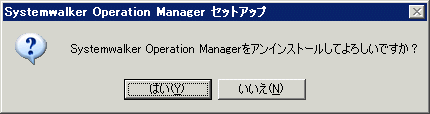
コマンドの詳細は、“リファレンスマニュアル”の“swuset Systemwalker Operation Managerアンインストールコマンド”を参照してください。
なお、MpWalker/JMからアップグレードインストールされている場合、アンインストール時に“MpWalkerを削除します”というメッセージが、“コンピュータからプログラムを削除”というウィンドウに表示されますが誤りではありません。
注意
.NET Frameworkのアンインストールについて
Operation Managerのクライアント機能と.NET Frameworkをアンインストールする場合は、先にOperation Managerのクライアント機能をアンインストールしてから.NET Frameworkをアンインストールしてください。
Operation Managerクライアント機能のアンインストール時に、誤って、.NET Frameworkを先にアンインストールしてしまった場合は、再度.NET Frameworkをインストールした後、Operation Managerのクライアント機能をアンインストールし、その後.NET Frameworkをアンインストールしてください。
.NET Frameworkのアンインストールの方法については、“1.3.1 インストール前の注意事項”の“.NET Frameworkのインストール/アンインストールについて”を参照してください。
注意
アンインストール実行時のカレントディレクトリについて
カレントディレクトリがSystemwalker Operation Managerインストールディレクトリ配下のディレクトリになっていると、アンインストールに失敗する場合があります。違うディレクトリに移動してから、アンインストールを実行してください。
アンインストール時のサービスの停止について
アンインストール時には、すべてのSystemwalker Operation Managerのサービスが自動的に停止します。Systemwalker Centric Managerとの共存環境では、Systemwalker Centric Managerのサービスも自動的に停止します。
まれにサービス停止に失敗したり、サービス停止が終了しなかったりする場合があります。そのような場合は、アンインストールを中断し、サービスを手動で停止してからアンインストールを再実行してください。